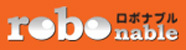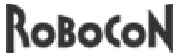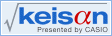ブログランキングに参加しています。
おだててみると、ナニカオモシロイことが起きるかも知れません。
モチロン保証はいたしませんが。
写真はダウンロード可能です。お気に召した写真があれば、ご自由にお使い下さい。
ただし、写真も著作権の放棄はしておりません。
Picasaはデジタル写真管理ソフトウェアだったのだ [Picasaで遊ぶ]
「フォトレタッチで遊んでみた}と題した記事へのアクセスが意外とあるので、すこしマジメにGoogleのPicasaで遊んでみることにした。Picasa 2.7 の機能はGoogleのページで紹介されている。機能説明の最初にちゃんと『管理: 写真のコレクションを 1 か所でまとめて管理、表示できます』と書いてあるのだが、とてもあっさりとした紹介で、実際に使ってみないとヨクワカラナイのだった。『 窓の杜 - Picasa 』では、『初回起動時にHDD内もしくは指定フォルダ配下の画像をデータベース化すれば、取り込んだ画像を時系列に並べて一覧表示できる。』という解説がある。コレでようやくPicasaをインストールした後に起きたことが理解できた。要するにGoogleが自分のパソコンのハードディスクを検索してくれるわけだ。
今夜は、手はじめに(といってもPicasaを使うのは、これで3回目なのだが)スライドショーを作ってみた。と偉そうに書いているが、使い方は『Googleの写真編集ソフト - Picasaの使い方のまとめ』を見て書いてある通りにやってみただけである。我輩はサルである。
【Boys】(なんだか楽しそうに歩く二人が妙に気になって撮影した)
今夜は、手はじめに(といってもPicasaを使うのは、これで3回目なのだが)スライドショーを作ってみた。と偉そうに書いているが、使い方は『Googleの写真編集ソフト - Picasaの使い方のまとめ』を見て書いてある通りにやってみただけである。我輩はサルである。
【Boys】(なんだか楽しそうに歩く二人が妙に気になって撮影した)
Googleが自分のパソコンのハードディスクを検索? [Picasaで遊ぶ]
Googleが自分のパソコンのハードディスクを検索なんてことが実際に起きたら大問題ですから、誤りは早めに訂正しておきます。
Googleのページで紹介されているPicasa 2.7 の機能説明には、最初にちゃんと『管理: 写真のコレクションを 1 か所でまとめて管理、表示できます』と書いてある。ということと、「Googleが自分のパソコンのハードディスクを検索してくれる」と私が不用意に書いた文を併せて読むと、他人に自分のハードディスクの中身をいじられるということを想起させてしまう可能性があります。表現が適切でなかったことをお詫びいたします。ゴメンナサイm(_)m
『Picasa と Picasa ウェブ アルバムについて』のなかに、
Picasa ウェブ アルバムをめぐるトラブルは、同じ『Picasa と Picasa ウェブ アルバムについて』のなかに、
これは後で実験してみることにしましょう。



Googleのページで紹介されているPicasa 2.7 の機能説明には、最初にちゃんと『管理: 写真のコレクションを 1 か所でまとめて管理、表示できます』と書いてある。ということと、「Googleが自分のパソコンのハードディスクを検索してくれる」と私が不用意に書いた文を併せて読むと、他人に自分のハードディスクの中身をいじられるということを想起させてしまう可能性があります。表現が適切でなかったことをお詫びいたします。ゴメンナサイm(_)m
『Picasa と Picasa ウェブ アルバムについて』のなかに、
簡単に整理とあるように、自動的に検索されてしまう感覚が生じるので、「Googleが自分のパソコンのハードディスクを検索してくれる」と私が不用意に書いてしまったわけです。
Picasa では、パソコン内のすべての写真を自動的に検索して簡単に整理できます。
Picasa ウェブ アルバムをめぐるトラブルは、同じ『Picasa と Picasa ウェブ アルバムについて』のなかに、
簡単な共有とあるワンクリックが発生原因だと推測しています。
ワンクリックでお気に入りの写真をオンライン公開できます。
これは後で実験してみることにしましょう。
ウェブ アルバムを試す [Picasaで遊ぶ]
いつか試そうと思っている間にバージョンアップしてPicasa 3になっていたのだった。遅ればせながらPicasa 3をインストールし、ウェブ アルバムを作るというのを試してみた。フォルダ指定でまとめて写真をアップロードが可能なため使い勝手は良いがブログに貼り付けたら、どんな感じなのかを知りたくてやってみたワケだ。
結果はこの通り



結果はこの通り
 |
| 砂留横断歩道橋 |
再度ウェブアルバムを試す [Picasaで遊ぶ]
あきもせず、ウェブアルバムを試す [Picasaで遊ぶ]
今回推奨されている幅1600ピクセルのデータをアップロードしてみました。
自動生成されるリンクデータを貼り付けるとこうなります↓
拙ブログ用にサイズ調整してみます↓
前回同様ピンボケが増加するだけ。ということは、リンク用の画像データのサイズは決まっているっちゅうことですなあ……(2度も試さんでも判るんとちゃうかぁ、と言う声がどこからか聞こえる。きっと気のせいだ。)



自動生成されるリンクデータを貼り付けるとこうなります↓
 |
| 2009-01-30 |
拙ブログ用にサイズ調整してみます↓
 |
| 2009-01-30 |
前回同様ピンボケが増加するだけ。ということは、リンク用の画像データのサイズは決まっているっちゅうことですなあ……(2度も試さんでも判るんとちゃうかぁ、と言う声がどこからか聞こえる。きっと気のせいだ。)
画質調整機能を比較してみる [Picasaで遊ぶ]
Picasa3,Adobe Photoshop Element2.0の画像質調整機能を比較してみる。
元画像に対して各々のアプリケーションの画質調整を使用して仕上がりを比べて見た。自分の好みに近付けるような恣意的な調整方法をとっているが結果はさほど変らなかった。シロートが使うぶんには、Picasa3でかなり微妙な調整が可能であることが解った。使い勝手の面ではPicasa3のほうがレスポンスが早く気持ちよい(あくまでも私のPC環境での話だが)、しかしデータをリサイズする方法がわからなかった。サポートしてなかったりしたりして……知っている方がいらしたら教えていただきたい。Picasa3の参考書があればわかるのかなあ…



 |
| 比較 |
元画像に対して各々のアプリケーションの画質調整を使用して仕上がりを比べて見た。自分の好みに近付けるような恣意的な調整方法をとっているが結果はさほど変らなかった。シロートが使うぶんには、Picasa3でかなり微妙な調整が可能であることが解った。使い勝手の面ではPicasa3のほうがレスポンスが早く気持ちよい(あくまでも私のPC環境での話だが)、しかしデータをリサイズする方法がわからなかった。サポートしてなかったりしたりして……知っている方がいらしたら教えていただきたい。Picasa3の参考書があればわかるのかなあ…
画像効果を試す [Picasaで遊ぶ]
HDR合成風の写真を作る [Picasaで遊ぶ]
面白い記事は見つかったでしょうか?下のバナーをクリックして応援してくださった方々、ありがとうございます。